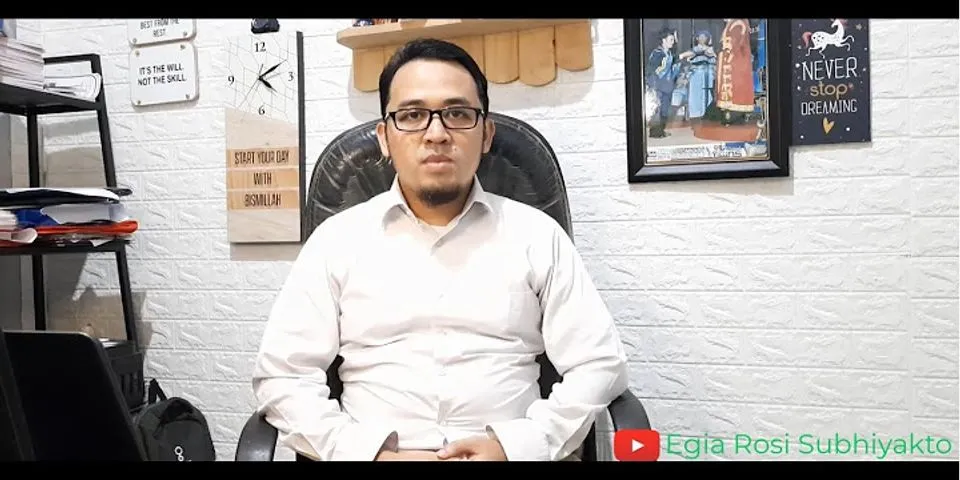coreldraw x7 menyediakan fasilitas untuk bekerja dengan image dan filter, termasuk pengolahannya, yang terletak pada menu bitmaps. image dapat memberikan suatu kekuatan dalam sebuah desain, terutama dalam dunia percetakan supaya mempuyai kesan profesional. selain itu, image membuat suatu desain tampak ekslusif dan indah. terlebih misalnya didalam pembuatan kartu nama,kop surat,brosur dan sebagainya. 1.MENGIMPOR FILE IMAGE untuk mengimpor file,klik tool imfort pada toolbar hingga muncul kotak dialog seperti berikut: cara menginfort file image: – pilih directori dan file objeck yang dimaksud.perhatikan pada file name untuk menuliskan nama dan files of type untuk memilih jenis file yang akan diimpor – klik preview untuk menampilkan pilihan anda. – bila telah sesuai dengan keinginan,klik tombol imfort. untuk cara cepat anda dapat klik ganda pada file yang akan diimport setelah melakukan proses imfort maka pointer mouse akan berubah menjadi japan,cdr dan terdapat keteranagn nama file yang akan diimport ke area kerja,kemuadian lakukan klik, maka objeck yang di import akan terlihat. 2. MENGATUR TAMPILAN IMAGE 3. PEMAKAIAN FILTER coreldraw x7 menyediakan sejumlah fasilitas untuk pengolahan image selain itu, coreldraw x7 juga menyediakan fasilitas lain yang tidak kalah menarik,yaitu filter dengan beragam variasi dan kelebihannya.filter merupakan sebuah kotak dialog yang satu sama lain berlainan masing memuat beberapa submenu. berikut beberapa filter yang ada: 1. filter 3d effects 2. filter art strokes 3. filter blur 4. filter camera 5. filter color transporm 6. filter contour 7. filter creative 8. filter custom 9. filter distort 10. filter noise 11. filter sharpen 12. filter texture untuk mengaktifkan filter selalu melalui sebuah kotak dialog. – filter 3d effects filter 3d effects digunakan untuk menghasilkan efek 3 dimensi. untuk menerapkan filter lainnya, anda dapat mencobanya satu per satu. 4.ORGANISAI FILE – menyimpan file (save dan save as) menyimpan file dilakukan dengan setelah selesai membuat sebuah objeck. untuk menyimpan file secar umum dikenal istilah save dan save as. berikut beberapa cara untuk menyimpan file yang berkaitan dengan perintah file: 1. klik icon save pada toolbar 2. klik menu file dan pilih perintah save 3. tekan tombol keyboard ctrl+s 4. tekan tombol keyboartd alt+f+s selanjutnya akan muncul sebuah kotak dialog save drawing seperti berikut. berkaitan dengan kotak dialog save drawing: 1. kilk bagian save in untuk mengaktifkan 2. pilih drive tujuan penyimpan file 3. ketikkan judul atau nama pada bagian file name 4. pilih jenis file yang akan disimpan melalui save as type 5. bagian version digunakan untuk menentukan versi file coreldraw yang akan disimpan,yaitu dari versi 7.0 hingga 17.0 6. bagian thumbnail digunakan untuk memilih jenis tampilan warna file yang akan disimpan 7. bila sudah disetujui klik save perintah save as digunakan untuk menyimpan ulang file objeck dengan nama lian. caranya: 1. klik menufile,lalu pilih save as 2. bila melaui keyboard. tekan tombol alt +f+a. selanjutnya kan muncul kotak dialog yang sam seperti kotak dialog save. melalui car yang sama, isi dengan nama yang lain lalu klik save, maka objeck akan tersimpan dengan nama berbeda Related
BAGIAN-BAGIAN LEMBAR KERJA COREL DRAW TOOL BAR  Digunakan untuk memulai gambar baru. Anda dapat menggunakan menu File-new, menekan tombol Alt + F + N atau Ctrl + N.  Digunakan untuk membuka file program Corel Draw yang pernah Anda simpan. Anda dapat menggunakan menu File-Open, menekan tombol Alt + F + O atau Ctrl + O.  Digunakan untuk menyimpan gambar yang dibuat. Anda dapat menjalankan perintah ini melalui menu File-Open, menekan tombol Alt + F + S atau Ctrl + S. Objek gambar baru yang belum pernah disimpan dapat Anda simpan dengan pilihan File-Save As.  Digunakan untuk melakukan pencetakan pada hasil gambar. Anda dapat menggunakan perintah ini dengan menekan tombol Alt + F + P atau Ctrl + P.  Digunakan untuk memotong objek yang dipilih ke dalam clipboard. Anda dapat menggunakan perintah ini dengan menekan tombol Edit – Cut atau dengan menekan tombol Ctrl + X.
 Digunakan untuk meng-copy objek yang dipilih ke dalam clipboard. Anda dapat menggunakan perintah ini dengan menekan tombol Edit – Copy atau dengan menekan tombol Ctrl + C.  Digunakan untuk menempelkan kembali isi clipboard ke dalam pembuatan gambar. Anda dapat menggunakan perintah ini dengan menekan tombol Edit – Paste atau dengan menekan tombol Ctrl + V.  Digunakan untuk membatalkan perintah terakhir yang pernah dijalankan. Anda dapat menjalankan perintah ini dengan menekan Ctrl + Z.  Digunakan untuk mengulangi kembali perintah yang telah dibatalkan. Anda dapat menjalankan perintah ini dengan menekan Ctrl + Shift + Z.  Digunakan untuk mengambil atau menempatkan objek gambar dari program/aplikasi lain. Anda dapat menjalankan perintah ini melalui menu File – Import atau dengan menekan Ctrl + I.  Digunakan untuk mengekspor objek gambar dari program/aplikasi lain. Anda dapat menjalankan perintah ini melalui menu File – Export atau dengan menekan Ctrl + E.  Digunakan untuk membuka aplikasi lain yang dimiliki Corel.  Digunakan untuk mengakes website komunitas Corel Graphics.  Digunakan untuk mengatur besar kecilnya ukuran tampilan lembar kerja. Property Bar Property Bar berhubungan dengan tool aktif yang sedang digunakan. Berikut ini beberapa contah property bar yang sedang aktif pada saat tersebut. 

Docker Docker berfungsi untuk menampilkan beberapa tipe kontrol sama seperti pada tombol ataupun Option.   Status Bar Status Bar akan menampilkan informasi tentang objek yang dipilih (seperti warna, tipe fill, garis tepi, posisi kursor dan perintah yang berhubungan).  Color Palette Color palete berisi berbagai kombinasi warna yang bisa diaplikasikan pada objek yang Anda gambar.  ToolBox
Untuk memilih objek, memindah objek, seperti menggeser dan menghapus objek.
Untuk mengedit bentuk objek. Terdiri dari : Shape, Smudge brush, Roughen Brush, dan Free Transform.
Digunakan untuk proses pemotongan suatu objek. Terdiri dari tool Croping, Knife, Eraser, dan Virtual segmen delete.
Digunakan untuk merubah pembesaran suatu objek dalam ukuran tertentu. Terdiri dari tool Zoom dan Hand.
Untuk membuat objek kurva. Terdiri dari Freehand, Bezier, Artistic Media, Pen Polyline, 3 point cuve, Interactive connector dan dimension.
Terdiri dari Smart Fill dan Smart Drawing.
Untuk membentuk objek yang terdiri dari tool Rectangle dan 3 point Rectangle.
Untuk membentuk objek Ellipse yang terdiri dari Tool Ellipse dan 3 point Ellipse.
Untuk Membentuk objek. Terdiri dari tool Polygon, Star, Complex Star, Graph Paper dan Spiral.
Untuk menggambar bentuk seperti panah dan lain-lain. Terdiri dari Basic shapes, Arrow Shapes, Flowchart Shapes, Banner Shapes, dan Callout Shapes.
Untuk memberi efek dan memodifikasi suatu objek agar lebih interaktif. Terdiri dari tool Interactive Blend, Interactive Contour, Interactive Distorsion, Interactive Drop Shadow, Interactive Envelope, Interactive Extrude, dan Interactive Transparency.
Untuk memasukkan warna ke suatu objek. Terdiri dari tool Eyedropper dan Paintbucket.
Untuk mengatur dan memodifikasi objek garis. Terdiri dari tool Outline Pen dan Outline Colour, pilihan ketebalan Outline dan Color Docker. |

Pos Terkait
Periklanan
BERITA TERKINI
Toplist Popular
#2
Top 5 wilo fluidcontrol schaltet nicht ab 2022
1 years ago#3
#4
Top 8 warum kein blutspenden nach piercing 2022
1 years ago#5
#6
Top 8 o que é pirangagem 2022
1 years ago#7
#8
Top 8 o que é gluten free 2022
1 years ago#9
#10
Top 8 mondeo mk3 türgriff öffnet nicht 2022
1 years agoPeriklanan
Terpopuler
Periklanan
Tentang Kami
Dukungan

Copyright © 2024 ketiadaan Inc.